在本章中,我们将在Word 2010中探讨Backstage视图。Backstage视图是在Word 2010中引入的。它作为管理文档的中心位置。后台视图有助于创建新文档,保存和打开文档,打印和共享文档等。 进入Backstage视图很简单:只需单击位于Word功能区左上角的文件选项卡。如果您已经没有打开的文档,那么您将看到一个窗口,列出所有最近打开的文档,如下所示: 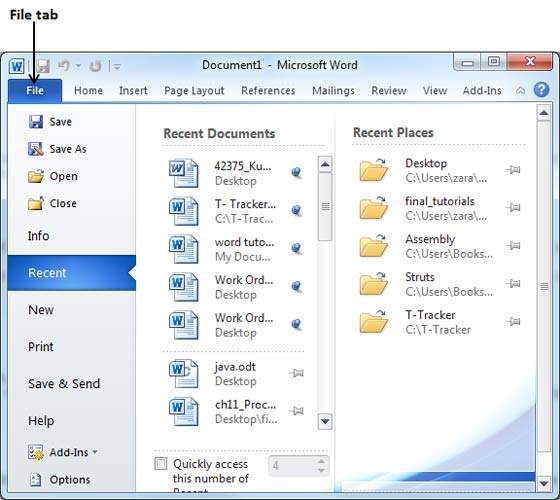 如果您已经有一个打开的文档,那么它将显示一个窗口,显示打开的文档的详细信息,如下所示。当您选择第一列中的大多数可用选项时,Backstage视图显示三列。  后台视图的第一列将具有以下选项 - 当您单击第一列中可用的信息选项时,它将在后台视图的第二列中显示以下信息 -
当您单击第一列中可用的信息选项时,它会在后台视图的第三列中显示各种属性。这些属性包括文档大小,文档中的页数,文档中的总字数,作者的名称等。 您还可以通过单击属性值来编辑各种属性,如果该属性是可编辑的,那么它将显示一个文本框,您可以在其中添加标题,标签,注释,作者等文本。 退出后台视图从Backstage视图退出很简单。单击文件选项卡或按键盘上的Esc按钮返回到Word的工作模式。 |
Archiver|手机版|小黑屋|小白教程 ( 粤ICP备20019910号 )
GMT+8, 2025-1-18 09:49 , Processed in 0.057991 second(s), 18 queries .
Powered by Discuz! X3.4
© 2001-2017 Comsenz Inc. Template By 【未来科技】【 www.wekei.cn 】